Chyba SXSTACE.príčiny a metódy korekcie

- 2369
- 740
- Štefan Šurka
Používatelia systému Windows OS sa často stretávajú s poruchami softvéru, ktoré sa vyskytujú v rôznych situáciách, a to aj pri začatí aplikácií alebo videohier. Takže vo verziách systému Windows 7, 8, 8.1, 10 nájdete chybu SXSTACE.exe. Sprievodná správa hovorí o nemožnosti spustenia aplikácie z dôvodu nesprávnej paralelnej konfigurácie, ako aj tieto informácie o chybách je možné získať z denníka udalostí problematického softvéru a ďalších informácií - pomocou príkazového riadku a služby SXStrace Service.exe. V dôsledku chyby, začatie programu, kým príčina poruchy nebude fungovať.

Používatelia sú zvyknutí na skutočnosť, že text správy často naznačuje problémový súbor, ale v tomto prípade SXSTACE.EXE nie je zdrojom problémov, naopak, systém sa vzťahuje na softvér, aby hľadal riešenie. Zvážte, prečo táto chyba vzniká a ako ju odstrániť.
Čo je sxstrace.exe
SXSTRACE.EXE je výkonný súbor servisného programu SXSTrace od spoločnosti Microsoft, ktorý sa používa na diagnostikovanie komponentov systému (manifest). Prostredníctvom nástroja na sledovanie môžete identifikovať problematický prvok, ktorý na začiatku aplikácie vyvolal chybu. Ak chcete používať program Windows Standard Utility, stačí mať minimálne zručnosti používateľa na prácu s príkazovým riadkom.
Príčiny chýb v súbore SXSTACE.exe
Správa o zlyhaní „Nepodarilo sa spustiť aplikáciu, pretože jej paralelná konfigurácia je nesprávna ...“ sa zvyčajne vyskytuje, keď sa spustí rôzny softvér alebo pri vykonávaní určitých operácií, ako je reštartovanie, tlač atď. D. Chyba SXStrace je spojená s neprítomnosťou alebo poškodením komponentov potrebných na vykonanie aplikácie, dynamických pripojených knižníc. Zároveň vznikne zlyhanie bez ohľadu na to, či bol softvér spustený skôr alebo bol práve nainštalovaný.
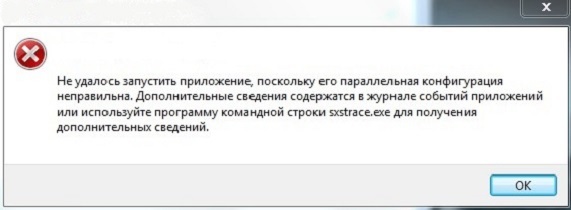
Chyba je možné vyprovokovať nasledujúcimi faktormi:
- Neexistujú žiadne alebo poškodené súbory, ktoré zabezpečujú štart a prácu programov.
- Záznamy registra, poškodené kľúče.
- Konflikty nainštalovaného softvéru.
- Vírusy, škodlivé programy.
- Poškodená alebo neúplná inštalácia od spoločnosti Microsoft.
Ak chcete zistiť, aký vzhľad chyby sa vyprovokuje, musíte postupovať podľa rady uvedených v súvisiacej správe a kontaktujte spoločnosť SXSTRACE System Utility. Pre diagnostiku vykonávame nasledujúce akcie:
- Spúšťame príkazový riadok v mene administrátora (najjednoduchší spôsob, ako to urobiť, je z kontextovej ponuky „Štart“).
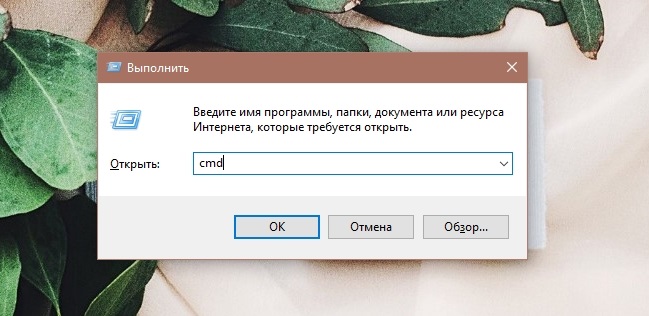
- V termináli zadávame príkaz SXSTRACE TRACE /LOGFILE: SXSTRACE.Etl A stlačte kláves Enter, ktorý zabezpečí spustenie sledovania pomocou servisného nástroja (záznam sa uskutoční v súbore časopisu SXStrace Magazine.etl).
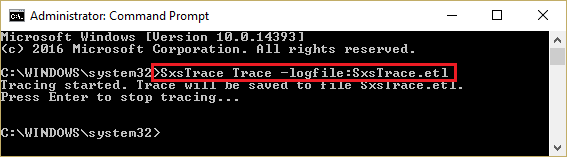
- Počas výkonu SXStrace otvárame problematický softvér, na začiatku, na ktorej sa objaví správa o zlyhaní, zatvorte okno s chybou, keď sa objaví a dokončite stopu.
- Na transformáciu výsledkov postupu do formátu textu vstúpime do terminálu SXSTACE PARSE /LOGFILE: SXSTRACE.ETL /Outle: SXSTACE.TXT a stlačte vstupné tlačidlo.
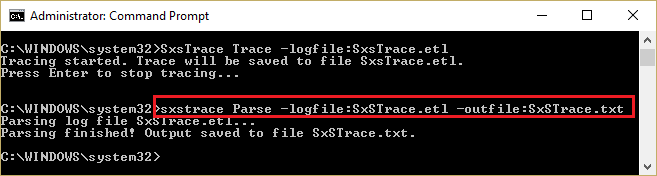
- Otvorte súbor SXSTACE.TXT, kde budú obsiahnuté problematické manifesty. Starostlivo študujeme obsah textového dokumentu, pozrime sa do textu riadku s slovom „chyba“ (chyba). Tu bude odpoveď na otázku, prečo sa zlyhanie objaví pri spustení aplikácie alebo vykonávania operácií.
Metódy na korekciu chýb SXSTACE.exe
Metódy, ako eliminovať chybu, ktorá sa vyskytuje v systéme Windows 7, 8 alebo 10, niekoľko. Účinnosť každého z nich priamo závisí od provokovacieho faktora, ktorý je možné identifikovať na základe protokolov. Ak súbor denníka (časopis so záznamami udalostí) nepovedal o povahe zlyhania, môžete problém vyriešiť začínajúcim elimináciou najbežnejších dôvodov.
Inštalácia Microsoft Visual C++
Najčastejšie je nepríjemnosť spôsobená nesprávnou prácou alebo konfliktmi nainštalovanými v Microsoft, konkrétne pakety komponentov Microsoft Visual C ++ alebo .Internetová sieť. Spôsob, ako eliminovať chybu SXSTACE.Exe v systéme Windows 10 alebo iná verzia zahŕňa ich preinštalovanie. Najprv musíte skontrolovať prítomnosť Microsoft Visual C ++ 2008 a 2010 (alebo Microsoft Visual C ++ Redistributable), pre ktorú ideme do „programov a komponentov“ ovládacieho panela. Pre OS pracujúci na jadre 64 -bit je žiaduce mať dva nainštalované balíčky jednej verzie, ale s rôznym výbojom, ktorý poskytuje kompatibilitu so starým. Chýbajúce komponenty môžete nainštalovať zadarmo z oficiálneho prostriedku Microsoft Resource.
Pokyny, ako opraviť zlyhanie SXSTACE.exe nainštalovaním vizuálnych balíkov C ++:
- Otvorte ovládací panel ľubovoľným spôsobom (napríklad pomocou ponuky Štart Context) ideme do časti „Programy a komponenty“. Alternatívna voľba na otvorenie okna odstránenia a zmeny v programoch - použitie konzoly „Performance“ (win+r) a príkazov Appwiz.Cpl.
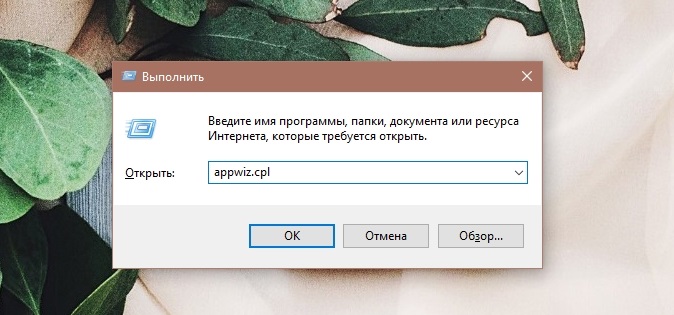
- V zozname softvéru nájdeme Microsoft Visual C ++ a defikujte z tlačidla „Odstrániť“ a potom reštartujte zariadenie.
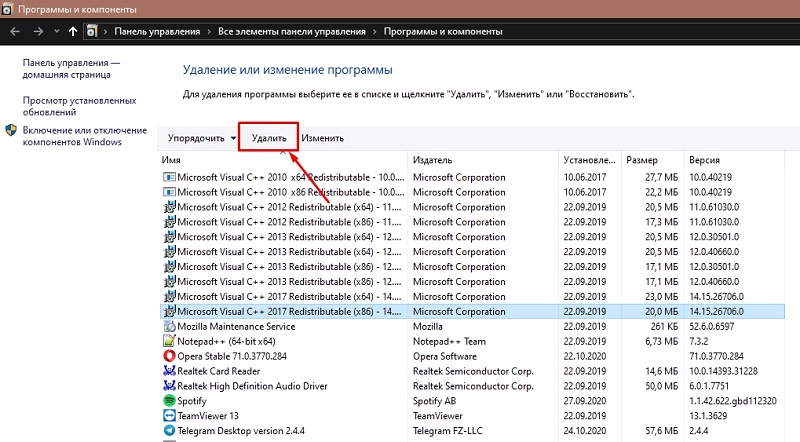
- Teraz musíte stiahnuť distribúcie zo stránky oficiálneho zdroja spoločnosti Microsoft a nainštalovať balíčky. Pre 64x-bitové systémy umiestnime verzie komponentov X64 a X86 a pre 32-bitovú verziu X86. Môžete vidieť bit vo vlastnostiach systému.
Niekedy môže byť potrebné preinštalovať komponenty Microsoft Visual C ++ 2005, ak hovoríme o starých programoch alebo hrách.
Menej často, ale stáva sa, že príčina problému sa stáva .Net Framework, komponent je možné nainštalovať alebo preinštalovať rovnakým spôsobom pomocou distribúcie zo sekcie Microsoft .Sťahovanie.
Odstránenie vírusov
Škodlivý softvér môže spôsobiť značnú škodu pre váš počítač a výskyt chýb v dôsledku činností škodlivých. Vírusy sú schopné, vrátane odstránenia systémových súborov, predchádzajúceho spustenia programov, privádzania ich úprav do nastavení systému Windows, registra atď. D. Oprava chyby SXSTACE.Exe, musíte vykonať hlboké skenovanie s antivírusom nainštalovaným v počítači a je tiež lepšie skontrolovať zariadenie so špeciálnymi nástrojmi, napríklad Adwcleaner, Drweb Cureit a oni majú radi.
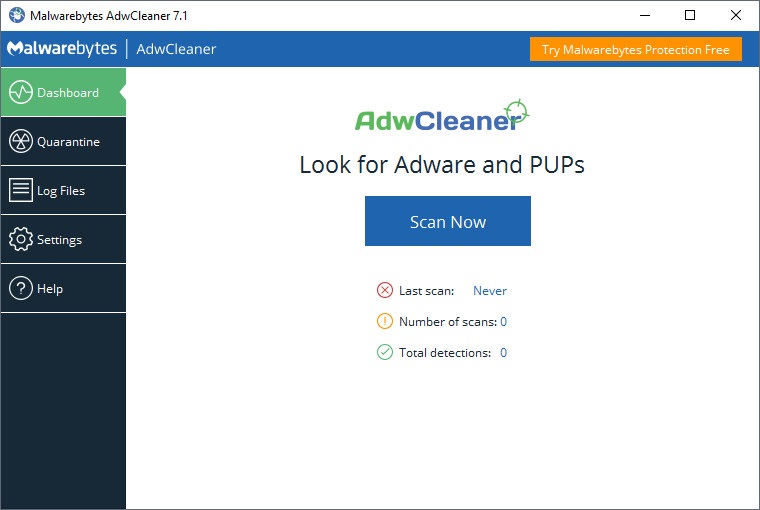
Čistiaci počítač
V niektorých prípadoch na vyriešenie problému pomáha vyčistiť počítač od odpadu. Tento postup sa môže vykonávať manuálne odstránením nepotrebných údajov z dočasných priečinkov a čistením registra, ale je lepšie konať s istotou a na tento účel používať špecializovaný softvér, napríklad Ccleaner. Príspevok je v správe jednoduchý, hoci je multifunkčný, vrátane nej, vám umožňuje ľahko a rýchlo sa vysporiadať s úlohou čistenia od odpadu a opraviť register.
Aktualizácia ovládačov
Problém môže byť často spojený s irelevantnými ovládačmi zariadení, najmä s ovládačmi grafickej karty a zvukovou kartou. Môžete ich aktualizovať otočením na „dispečer zariadenia“ (zariadenie je možné otvoriť rôznymi spôsobmi, napríklad z ponuky Štart Context alebo pomocou klávesov Win+PACE Break a výber správcu zariadenia z ponuky vľavo).
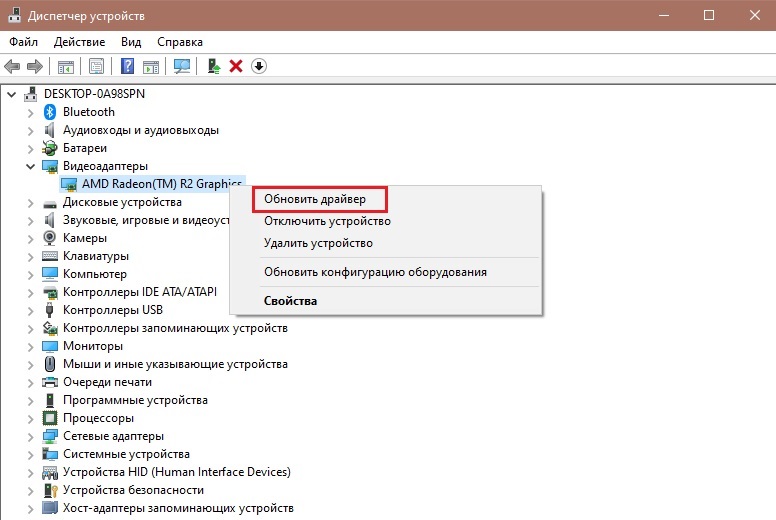
V zozname zariadení nainštalovaných v počítači otvárame „Video -Adapters“ a aktualizujeme ovládače pre vybranú grafickú kartu (z kontextovej ponuky vyberte možnosť Aktualizácia alebo presunúť na vlastnosti dvojitým kliknutím myši, Na karte „Ovládač“ kliknite na tlačidlo „Aktualizovať“ a vyberte metódu aktualizácie). Konáme podobne a rozširovaním „zvukových, hier a video zariadení“. Na uľahčenie úlohy a automatizácie procesu je lepšie použiť špeciálne nástroje na aktualizáciu ovládačov.
Kontrola a obnovenie komponentov pomocou systému SFC System Utility
Kontrola systémového súboru sa používa na opravu všetkých druhov porúch operačného systému. V niektorých prípadoch to tiež pomáha pri odstraňovaní zváženej chyby. Táto metóda je vhodná pre Windows 10 aj pre akúkoľvek inú verziu. Systémový nástroj sa spustí z príkazového riadku na práva správcu, počas skenovania SFC určuje poškodené prvky a podľa možnosti ich obnovuje. Na vykonanie postupu konáme takto:
- Spustíme príkazový riadok (stlačte PKM na tlačidle Štart a vyberte príkazový riadok (správca) alebo na spustenie terminálu pomocou konzoly „Execute“).
- Zadajte príkaz Sfc /scannow a stlačte kláves Enter.
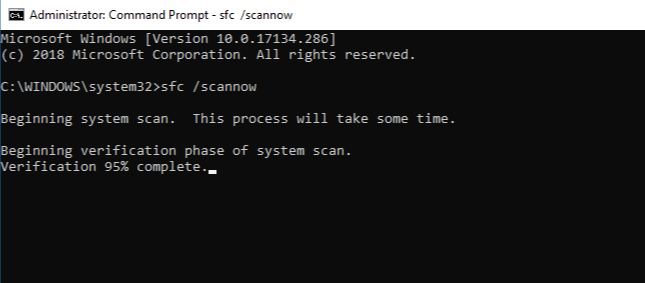
- Čakáme, kým tento program dokončí proces, môže to trvať nejaký čas.
V dôsledku overovania a obnovy poškodených komponentov (vykonávaných v automatickom režime), správa, ktorá informuje používateľa o vykonanej práci.
Obnovenie systému
Ak počítač uložil body obnovy systému, môžete obnoviť systém Windows 10, 8 alebo 7 a vrátiť sa do riadiaceho bodu systému. Tým sa vrátia zmeny, ktoré znamenali chybu a vrátili sa v čase, keď problém ešte neexistoval (nebude mať vplyv na údaje používateľa). Postup je možné vykonať nasledovne:
- Prechádzame do vlastností systému, pre ktoré sa presunieme na „ovládací panel“, časť „Systém“ v ponuke vľavo, vyberte „Ochrana systému“, vyberte „Ochrana systému“. Rovnaké okno vlastností môžete otvoriť stlačením PKM na štítku „Tento počítač“ („môj počítač“) a výberom „Vlastnosti“ a potom v ponuke v ľavej „ochrane systému“.
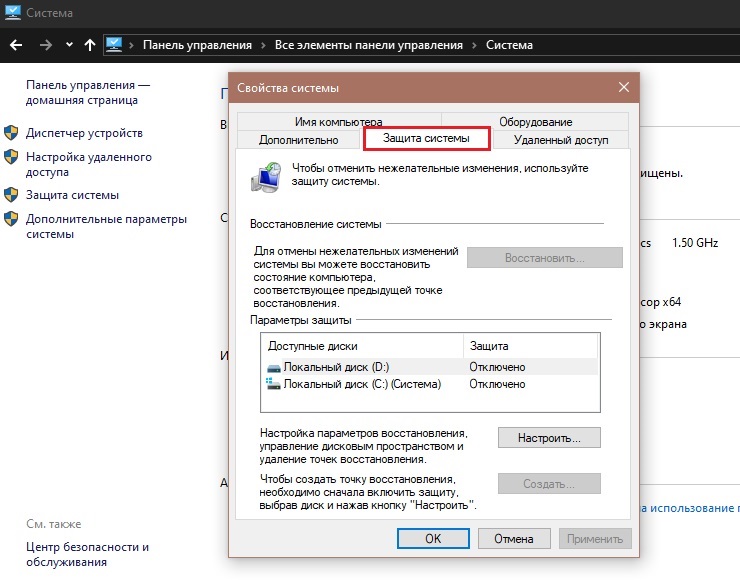
- Tu musíte zvoliť možnosť spustenia obnovy systému, potom kliknite na tlačidlo „Ďalej“ a vyberte konfiguráciu zo zoznamu, do ktorej sa musíte vrátiť, a potom spustiť proces „Ready“.
Táto metóda je dobrá, ale používa sa iba v prítomnosti predtým vytvorených bodov obnovy.
Oprava chýb registra manuálne
Stojí za to uchýliť sa k záznamom o manuálnych úpravách registra iba vtedy, ak ste skúseným používateľom, pretože keď robíte pravdu, existuje šanca nielen napraviť situáciu, ale aj zhoršiť sa. Zároveň pred vykonaním akýchkoľvek zmien v registri systému sa odporúča vytvoriť svoju záložnú kópiu, čo je veľmi užitočné, ak sa niečo pokazí. Ak sa rozhodne manuálne upraviť register, pokračujeme:
- Zavolajte na konzolu „Vykonajte“ (win+r) a nastavte príkaz v poli Nadobudnúť.
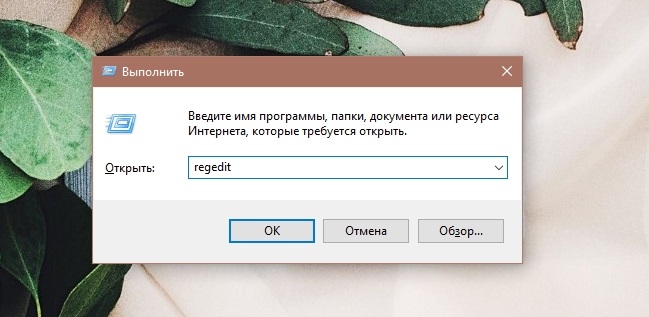
- Sledujeme vetvy:
HKEY_LOCAL_MACHINE \ Softvér \ Microsoft \ Windows \ CurrentVersion \ SideByside \ Winners \ x86_policy.9.0.Microsoft.Vc90.CRT_ (sada_snovkov) \ 9.0
HKEY_LOCAL_MACHINE \ Softvér \ Microsoft \ Windows \ CurrentVersion \ SideByside \ Winners \ x86_policy.8.0.Microsoft.Vc80.CRT_ (sada_snovkov) \ 8.0 - Aby ste nestrácali čas na dlhých prechodoch na pobočkách, môžete použiť možnosť vyhľadávania pre registra - na hornom paneli ponuky editora registra kliknite na položku „Ethtnock“ „Nájsť ...“ alebo stlačte Ctrl+ F. V vyhľadávacích filtroch oslavujeme „názvy sekcií“ av žiadosti, ktorú píšeme Víťazi, čo vám umožní nájsť potrebné záznamy.
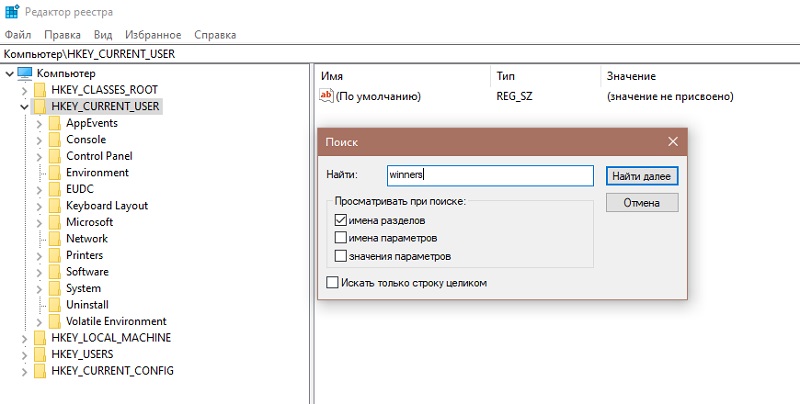
- Porovnajte hodnotu „predvoleného“ s parametrami nižšie, ak nezodpovedá najnovšej verzii zo zoznamu, zmeňte predvolenú hodnotu tak, aby bola rovnaká.
- Zatvorte editora a reštartujte.
Popísané metódy pomáhajú eliminovať chybu nesprávnej paralelnej konfigurácie v každom jednotlivom prípade, pričom sa zohľadňuje zdroj problému. Po vykonaní manipulácií môžete voľne spustiť programy, ktoré sú predmetom záujmu.
- « Ako správne nakonfigurovať iptv prehrávač kodi na Android
- Príčiny a korekcia chyby API-MS-Win-CRT-Runtime-L1-1-0.DLL Ako to opraviť »

